Ako zobraziť poznámky Apple na inteligentnom telefóne so systémom Android
Rôzne / / August 05, 2021
V tomto výučbe vám ukážeme, ako zobraziť všetky vaše poznámky Apple Notes na smartfóne s Androidom. Len čo sa dostanete do ekosystému Apple, je ťažké prejsť. Vo väčšine prípadov by takáto potreba ani nevznikla. Pretože všetky vaše požiadavky by giganti Silicon Valley prostredníctvom svojej ponuky ľahko splnili. Avšak v skutočnosti môže vzniknúť potreba, keď potrebujete vykonať synchronizáciu medzi platformami. Napríklad väčšina z vás už pravdepodobne používa aplikáciu Apple Notes na zaznamenávanie dôležitých bodov.
Tieto poznámky je možné ľahko synchronizovať s iCloudom a je k nim prístup vo všetkých vašich zariadeniach Apple. Ak by ste si však niekedy želali získať prístup k týmto poznámkam v operačnom systéme vlastnenom spoločnosťou Google, nie je to zvyčajne možné. Existuje však niekoľko veľmi šikovných riešení, prostredníctvom ktorých by sa to mohlo stať možnosťou. A v tejto príručke budeme zdieľať dve zaujímavé metódy, ako to dosiahnuť. Takže bez ďalších okolkov sa pozrime, ako si môžete pozrieť svoje Apple Notes na smartfóne s Androidom. Postupujte ďalej.
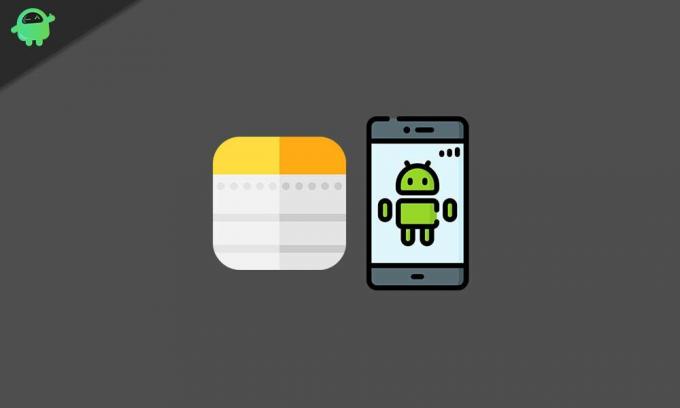
Ako zobraziť poznámky Apple na telefóne Android
Existujú dve rôzne metódy dosiahnutia uvedenej úlohy. Prvý bude využívať prehliadač Chrome, druhý bude možný prostredníctvom služby Gmail. Obe tieto metódy je možné ľahko vykonať vo vašom smartfóne so systémom Android, ale prichádza s niekoľkými výhodami a upozorneniami. Napríklad v prípade prehliadača Chrome ich môžete okrem prístupu k poznámkam Apple Notes dokonca aj upravovať alebo mazať. Úpravy alebo úpravy však nie sú možné pomocou metódy Gmail.
Ďalej, ak hovoríme o druhej metóde, poznámky, ktoré odteraz budete písať v sekcii Gmail, sa budú iba synchronizovať. Poznámky z iCloudu nemôžete presunúť do sekcie Gmail a potom ich synchronizovať. Avšak naopak je to stále možné, ale pokiaľ vezmeme do úvahy tento návod, nebolo by to veľmi užitočné. O oboch týchto spôsoboch zobrazenia vašich poznámok Apple Notes na smartfóne s Androidom však budeme diskutovať. Pokračujte tým, ktorý vyhovuje vašim požiadavkám.
Metóda 1: Prostredníctvom prehliadača Google Chrome
- Najprv budete musieť synchronizovať svoje poznámky pomocou iCloudu. Prejdite do ponuky Nastavenia na vašom iPhone.
- Potom klepnite na svoje používateľské meno v hornej časti a prejdite do sekcie iCloud.
- Povoľte prepínač vedľa položky Poznámky. Všetky vaše poznámky sa potom synchronizujú s oblakmi.
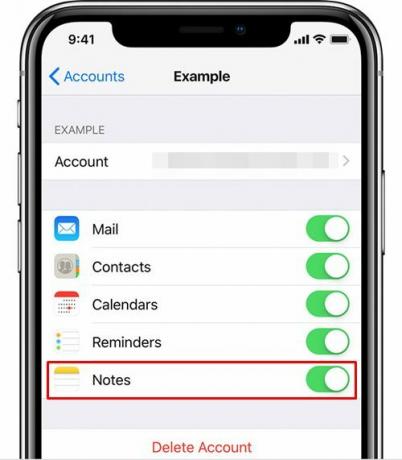
- Teraz choďte na svoje zariadenie Android a spustite prehliadač Chrome. Potom navštívte stránku iCloud.com prostredníctvom vášho prehliadača.
- Do iCloudu sa budete musieť prihlásiť pomocou svojho Apple ID. Ak je toto vaše vlastné zariadenie, môžete tiež zvážiť povolenie možnosti Ponechať prihláseného. Potom sa vás môže spýtať, či tomuto zariadeniu dôverujete, odpovedzte kladne.

- Potom sa dostanete do svojho účtu iCloud, klepnite na Poznámky z tejto obrazovky a je to. Teraz ste mohli pristupovať ku všetkým svojim poznámkam, upravovať ich, mazať alebo upravovať podľa svojich predstáv.
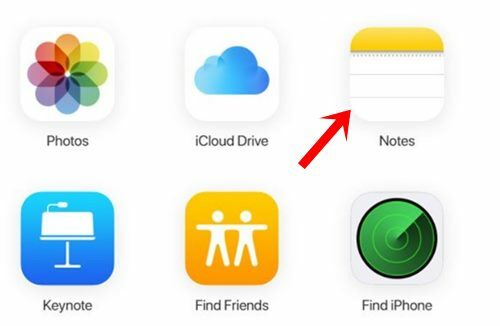
- Vykonanie všetkých vyššie uvedených krokov zakaždým, keď chcete získať prístup k svojim poznámkam, však môže trvať veľa času. V takom prípade by ste mali zvážiť vytvorenie progresívnej webovej aplikácie (PWA) na tejto stránke.
- Urobíte to klepnutím na ikonu pretečenia vpravo hore v prehliadači Chrome.
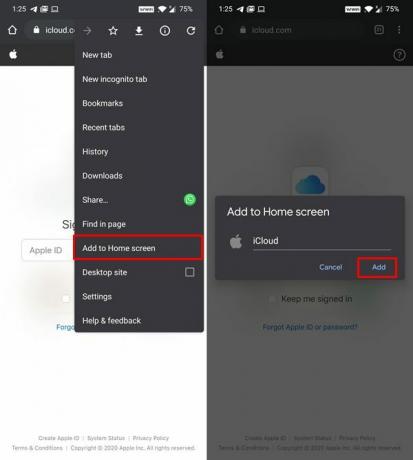
- Potom vyberte možnosť Pridať na plochu, pomenujte ju a stlačte Pridať. Teraz ste mohli priamo získať prístup ku všetkým svojim poznámkam priamo z domovskej obrazovky zariadenia.
Toto bola prvá metóda, ako zobraziť svoje Apple Notes na smartfóne s Androidom. Poďme teraz upriamiť našu pozornosť na druhú, a to prostredníctvom služby Gmail.
Metóda 2: Zobrazenie poznámok Apple cez Gmail
Pomocou tejto metódy môžete tieto poznámky iba prezerať, ale nemôžete ich upravovať ani upravovať. Tieto poznámky by ste mohli vymazať zo svojho Gmailu, ale zároveň by sa tak vymazala aj táto poznámka z aplikácie Poznámky na vašom iPhone. Majte to teda na pamäti. Ďalej sa budú synchronizovať iba poznámky v sekcii Gmail. Nemôžete pridať svoje staré synchronizované poznámky uložené v iCloude. Ak prvá metóda neprinesie požadovaný výsledok, môžete túto metódu ešte vyskúšať. Postupujte ďalej.
- Najprv budete musieť do svojho iPhone pridať svoj účet Gmail. Z tohto dôvodu prejdite na stránku Nastavenia.
- Potom choďte na Heslá a účty a klepnite na Pridať účet.
- Zo zoznamu vyberte Google a zadajte svoje poverenia účtu Google. Potom by sa mala v časti Účty zobraziť možnosť Gmail.
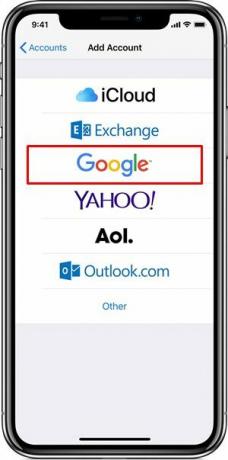
- Klepnite na ňu a zapnite prepínač Poznámky. Teraz zamierte do aplikácie Notes a mala by sa vám tam zobraziť novovytvorená sekcia Gmail.
- Teraz vytvorte novú poznámku podľa potreby a uložte ju.
- Po dokončení choďte do svojho zariadenia so systémom Android a spustite Gmail.
- Klepnite na ponuku hamburgerov vľavo hore a mali by ste vidieť novovytvorený štítok Notes.
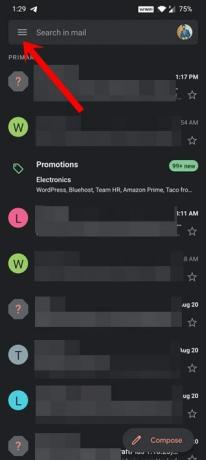
- V rámci toho uvidíte všetky poznámky, ktoré ste vytvorili v kategórii Gmail vo svojej aplikácii Poznámky na iPhone.
- Tieto poznámky sa zobrazia ako normálny text a mohli ste ich iba prezerať, úpravy nie sú možné. Tieto poznámky ste síce mohli odstrániť, ale ako už bolo spomenuté vyššie, odstránia sa aj z aplikácie Poznámky na vašom iPhone.
Týmto uzatvárame príručku, ako zobraziť všetky vaše poznámky Apple Notes na smartfóne s Androidom. Zdieľali sme dve rôzne metódy pre rovnaké metódy. Dajte nám vedieť, ktorý z nich si nakoniec vyberiete. Zaokrúhľovanie, tu sú niektoré Tipy a triky pre iPhone, Tipy a triky pre PCa Tipy a triky pre Android že by ste sa tiež mali pozrieť.



